Лабораторная работа 1.
Создание таблиц, применение сортировки и фильтра в СУБД Microsoft Access
Цель работы
Освоение приемов работы сMicrosoft Access, создание таблиц, работа с сортировкой и фильтром в СУБД
Изучить литературу о СУБД Microsoft Access, приемах работы и создание базы данных.
Контрольные вопросы
1. Дать понятие БД.
2. Модели базы данных, охарактеризуйте их.
3. Понятие простого, составного и внешнего ключей.
4. Обеспечение целостности данных в БД.
5. Назначение межтабличных связей в СУБД Access.
6. Основные этапы работы с БД.
7. Способы ввода и редактирования и обработки данных в таблицах БД.
8. Сортировка данных по заданным критериям.
9. Работа с фильтром.
10. Фильтр по выделенному.
Задание и методические указания
I Создание таблиц и связей таблиц
1. Открыть файл для новой базы данных. Файл ® Создать БД® Новая БД. Присвоить имя «Приемная комиссия»
2. Создать таблицу ФАКУЛЬТЕТЫ. Используя «Создание». В режиме Таблица выполнить команду Создание таблица в режиме конструктора, в таблице указать имена полей, типы, свойства, (размер). (рисунок 1.1)

Рисунок 1.1
Следующей конструкции:
| Имя поля | Тип поля | Размер поля |
| КОД_ФКТ | Текстовое | |
| ФАКУЛЬТЕТ | Текстовое | |
| ЭКЗАМЕН_1 | Текстовое | |
| ЭКЗАМЕН_2 | Текстовое | |
| ЭКЗАМЕН_3 | Текстовое |
В режиме конструктора открывается окно Конструктора (Рисунок 2.). В этом окне заполняются имена полей (перемещаясь по ячейкам с помощью клавиш Tab или управления курсором); из раскрывающегося списка выбираются и устанавливаются типы данных; размер поля, задаётся ключевое поле.
3. Назначить главный ключ таблицы. Для этого:
ü установить указатель мыши на поле КОД_ФКТ и выполнить команду нажатием кнопки  на панели инструментов (Рисунок 1.2).
на панели инструментов (Рисунок 1.2).

Рисунок 1.2
4. Сохранить таблицу с именем «Факультеты».
Не выходя из базы данных создается вторая таблица.
5. Создать таблицу «Специальности» аналогично таблице «Факультеты» следующей структуры:
| Имя поля | Тип поля | Размер поля |
| КОД_СПЕЦ | Текстовый | |
| Специальность | Текстовый | |
| КОД_ФКТ | Текстовое | |
| План | Числовой | Целое |
6. Назначить главным ключом таблицы поле КОД_СПЕЦ.
7. Сохранить таблицу с именем «Специальности».
8. Связать таблицы «Факультеты» и «Специальности» через общее поле КОД_ФКТ. Для этого:
ü необходимо использовать команду «Работа с базами данных» ® «Схема данных» рисунок 1.3;

Рисунок 1.3
ü в поле окна Схема данных появятся образы двух таблиц; при нажатой левой кнопке мыши перетащите ключевое поле КОД_ФКТ из таблицы «Факультеты» на это же поле в таблице «Специальности»;
ü в открывшемся окне Связи активизировать флажки Обеспечить целостность данных, Каскадное обновление связанных полей и Каскадное удаление связанных записей. (Рисунок 1.4) Выполнить команду Создать. Сохранить схему.
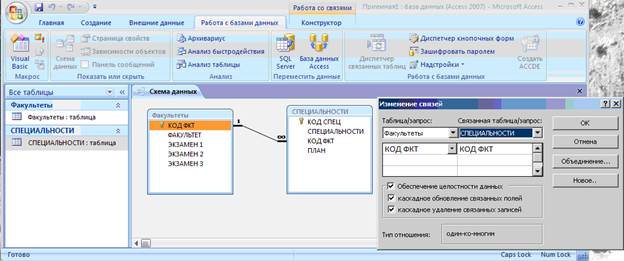
Рисунок 1.4
 2015-05-10
2015-05-10 1523
1523